Как сделать подпись в электронном письме Mail.ru
Подпись в электронном письме mail.ru является интернет-визиткой, которую можно использовать для продвижения самого себя или проекта. В автоматической подписи к электронному письму можно добавить свой телефон, девиз, картинку, ссылку на видео или на проект и т.п.
Содержание статьи:
1. Где можно сделать подпись к каждому письму Mail.ru
2. Как добавить ссылку в подпись
3. Как вставить картинку в подпись к письму
4. Как украсить подпись жирным, курсивом, цветом
5. Как сделать разные подписи к письмам?
6. Помощь Майл ру. Видео. Голосование
Где сделать подпись к каждому письму Mail.ru

Рис. 1 (Кликните для увеличения). Чтобы сделать автоматическую подпись в каждом своем электронном письме Mail.ru, нужно нажать «Написать письмо» и кликнуть «Подпись».
Чтобы сделать подпись к каждому своему письму Майл ру, нужно зайти в свою почту на Mail.ru. Тогда в правой части почтового ящика можно будет увидеть свой электронный адрес (цифра 1 на рис. 1).
Далее следует кликнуть «Написать письмо» (цифра 2 на рис. 1). Обращаем внимание на параметр «подпись» (3 на рис. 1). Щелкнув «подпись», увидим маленькое окно (рис. 2):
Кликаем «Изменить подпись». Откроется окно для ввода новой подписи или для редактирования старой (рис. 3):
Если подпись создается впервые, в окне «Настройки подписи» надо нажать «Добавить новую подпись» (1 на рис. 3). Затем предстоит заполнить поля «Имя отправителя» и «Подпись». После того, как Вы введете все данные для своей подписи, не забудьте самое главное – нажать на кнопку «Сохранить» (4 на рис. 3). Если подпись не устраивает, можно нажать «Удалить» (2 на рис. 3), потом – «Сохранить».
В почте mail.ru имеется возможность создать три разных подписи – это максимум. Автоматически в каждое письмо будет добавляться та подпись, для которой пользователь поставит галочку напротив «По умолчанию» (цифра 3 на рис. 3).
Таким образом, используя кнопку «Добавить новую подпись» (1 на рис. 3), можно создать три подписи. Но только одна из трех подписей будет использоваться как основная, то есть, по умолчанию она будет автоматически помещаться в каждое письмо.
Как добавить ссылку в подпись
Чтобы вставить ссылку, например, на сайт, в подпись к письму Mail.ru потребуется:
1 Найти в Интернете этот сайт.
2 В адресной строке браузера выделить адрес сайта.
3 Скопировать его в буфер обмена, например, при помощи горячих клавиш Ctrl+C.
4 Затем в подписи письма в Mail.ru следует выделить слово (или слова), которые должны превратиться в активную ссылку.
Текст для ссылки может совпадать с адресом сайта. На рис. 4 именно такая ситуация, поэтому выделено (закрашено синим цветом) следующая информация – https://www.compgramotnost.ru/. Но пока адрес сайта не является кликабельной ссылкой.
5 Нажать значок ссылки (2 на рис. 4). Появится маленькое окошко для ввода ссылки (3 на рис. 4). Ставим туда курсор и жмем на клавиши Ctrl+V. Это необходимо, чтобы вставить тот адрес сайта, который ранее был сохранен в буфере обмена.
6 Обязательно нажимаем «Сохранить» (цифра 4 на рис. 4). Тогда будет сохранена ссылка в подписи для письма. Ссылка будет активной, кликабельной, синего цвета, в общем, всё будет хорошо.
7 Чтобы сохранить всю подпись целиком, снова кликаем «Сохранить» (5 на рис. 4).
В итоге Вы увидите активную ссылку на сайт в своей подписи к электронному письму.
Рекомендую протестировать свою подпись. Для теста отправьте письмо самому себе.
В поле «Кому» введите название своего почтового ящика. Практически сразу такое письмо придет на вашу почту, откройте и посмотрите, как там смотрится подпись, все ли в ней работает должным образом.
Вставляем картинку в подпись к письму
Можно добавить картинку в свою подпись. Для этого надо проделать шаги, которые пронумервоаны на рис. 5:
Цифра 1 – Ставим курсор туда, где должна находиться картинка в подписи.
2 – Нажимаем значок для вставки картинки.
Цифра 3 – Ищем на своем устройстве ту папку, в которой находится картинка. На рис. 5 нужный рисунок находится в папке «Загрузки». В вашем случае может быть иная ситуация.
4 – Кликаем по необходимой картинке так, чтобы она была отмечена галочкой.
Цифра 5 – После этого название картинки автоматически появится в поле «Имя файла:».
6 – Щелкаем «Открыть». Картинка будет вставлена в подпись.
Обязательно следует нажать на синюю кнопку «Сохранить», дабы не пропали труды, потраченные на вставку картинки в свою подпись.
Если картинка в подписи не понравится, можно кликнуть по ней, чтобы выделить, и нажать на BackSpace (удаление). Картинка будет удалена.
Как украсить подпись жирным, курсивом, цветом
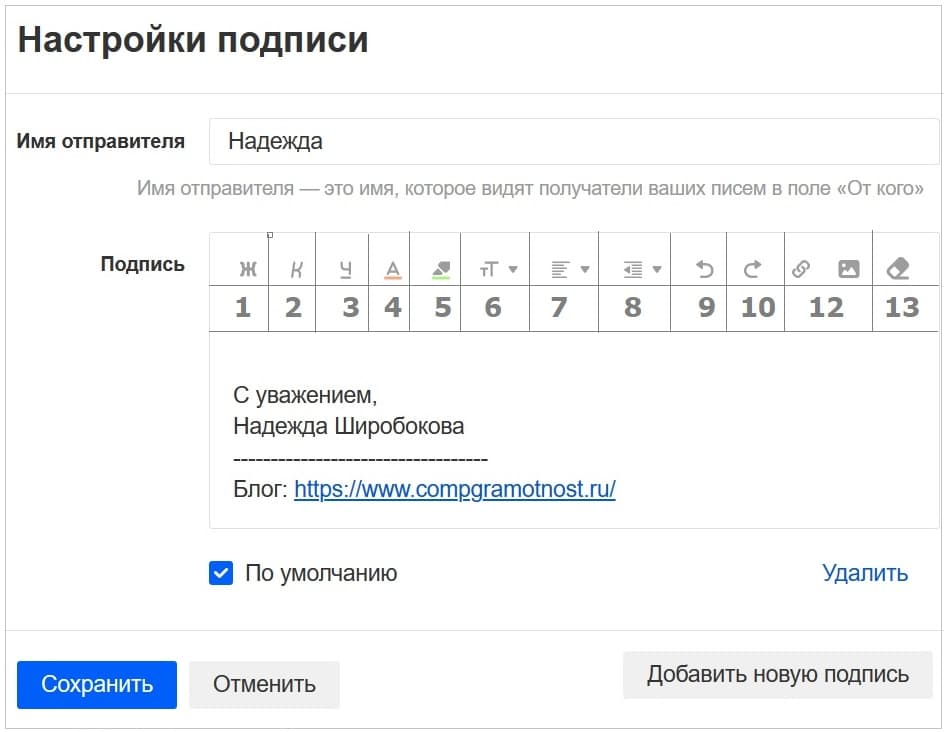
Рис. 6 (Клик для увеличения). Инструменты для того, чтобы украсить подпись жирным, курсивом, цветом и т.п.
Какие в почте Майл ру есть возможности для украшения своей подписи, кроме вставки в нее картинки?
Сначала нужно выделить необходимый текст в подписи (другими словами, «закрасить синим»). Можно выделить одну букву или одно слово, либо фразу целиком. Затем можно для выделенной части текста применить инструменты, которые на рис. 6 пронумерованы цифрами от 1 до 13.
Цифра 1 на рис. 6 – Жирный текст. Выделяем текст и нажимаем на инструмент «Ж«. Если результат такого выделения не нравится, снова выделяем текст и щелкаем «Ж«. Тогда жирное выделение будет удалено.
2 на рис. 6 – Наклонный текст (курсив).
Цифра 3 на рис. 6 – Подчёркнутый текст. Ниже текста будет линия подчеркивания, что привлекает к себе внимание. Кому-то нравится выделение текста в подписи жирным, кому-то курсивом, другим подходит подчеркивание.
4 на рис. 6 – Цвет текста. Можно раскрасить свою подпись в разные цвета, например, каждую букву сделать разного цвета. Вероятно, получателям письма с разноцветной подписью прочесть такую пестроту будет сложновато.
Цифра 5 на рис. 6 – Цвет фона. Можно сделать ярким, цветным тот фон, на котором написан текст.
6 на рис. 6 – Шрифт. Кликнув по маленькому треугольничку справа от «тТ», получим меню для выбора размера шрифта.
Цифра 7 на рис. 6 – Выравнивание. Выделяем текст или картинку и применяем к нему выравнивание по левому краю, по центру или по правому краю.
8 на рис. 6 – Отступ. Можно увеличить отступ от левого края для выделенного текста или уменьшить его.
Цифра 9 на рис. 6 – Отменить. Полезный инструмент, чтобы отказаться от изменений в подписи, которые не понравились. Как правило, можно отказаться от последних изменений.
10 на рис. 6 – Повторить. Может подойти для повтора каких-то действий.
Цифра 12 на рис. 6 – Под одной цифрой 12 объединены два важных инструмента «Вставить ссылку» и «Вставить картинку». Подробнее они рассмотрены выше.
13 на рис. 6 – Очистить форматирование. Предварительно следует выделить (закрасить синим цветом) тот текст, который должен быть очищен от изысков форматирования. Выделив текст, нажимаем на инструмент очистки для удаления всех внесенных правок в подпись.
Обязательно нажимайте на синюю кнопку «Сохранить», чтобы труды по украшению подписи не пропали даром.
Как сделать разные подписи к письмам?
Выше на рис. 6 обратите внимание на кнопку «Добавить новую подпись». Здесь можно сделать разные подписи для своих писем, но не более трёх. При этом какую-то одну подпись надо сделать «По умолчанию». Она будет автоматически вставляться в ваши письма. Для этого надо в нужной подписи поставить галочку напротив надписи «По умолчанию» (рис. 6).
Допустим, мы сделали три разных подписи к письму. А как с этим дальше жить? :) Как вставить в письмо нужную подпись? Каждый раз бежать в настройки подписи и там переставлять галочку «По умолчанию» напротив нужной подписи? Это неудобно.
А проще так: при написании письма кликнуть по кнопке «Подпись» (рис. 1). И там выбрать ту подпись, которая нужна в данный момент.
Если какая-то подпись стала не актуальна, можно ее открыть и нажать на кнопку «Удалить».
Помощь Майл ру
Для каждого раздела в почте Майл ру есть «Помощь» (Help, подсказка), где даются необходимые разъяснения по разделам.
Видео «Подпись: создать или выбрать»
https://vimeo.com/113609334
Голосование
Прошу Вас принять участие в опросе. Поставьте галочку напротив выбранного варианта и нажмите на кнопку «Голос»:
Впервые статья опубликована 18.12.2011.
Последнее обновление 08.04.2020.
Другие материалы:
1. Как в почте Mail.Ru создавать временные почтовые адреса
2. Как сделать подпись в электронном письме gmail.com
3. Где на самом деле хранятся электронные письма из почты
4. В почте Mail ru можно написать письмо в будущее
5. Как прикрепить файл к письму?

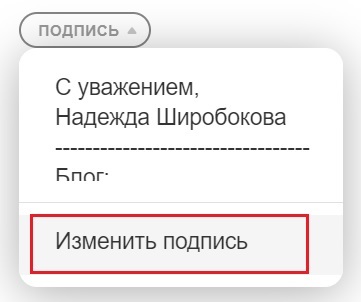
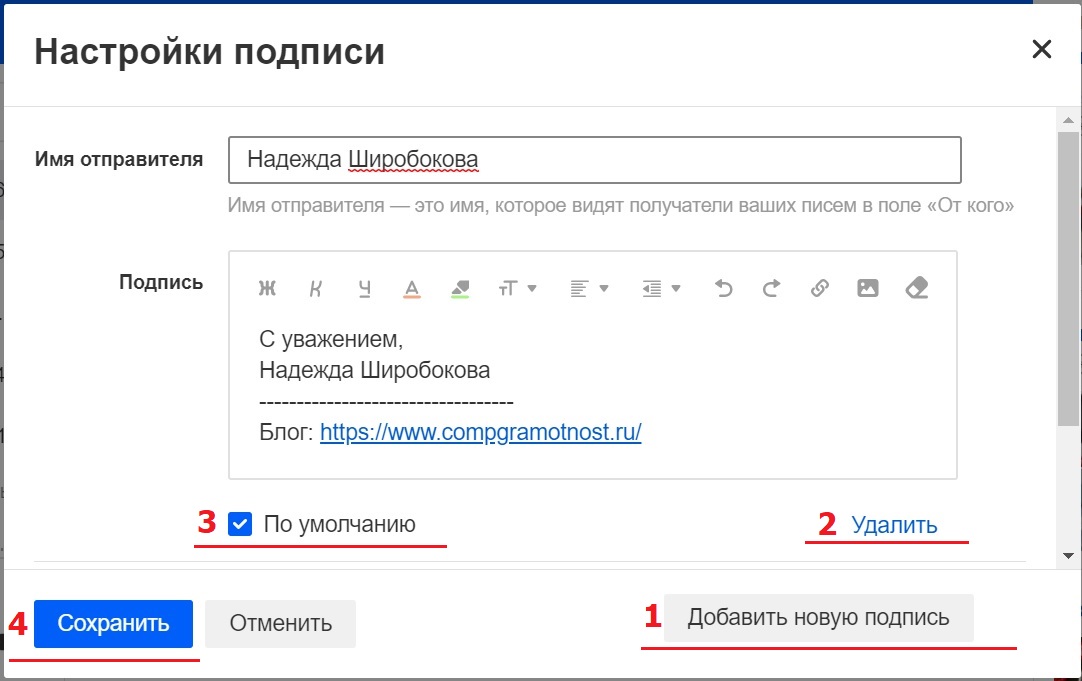
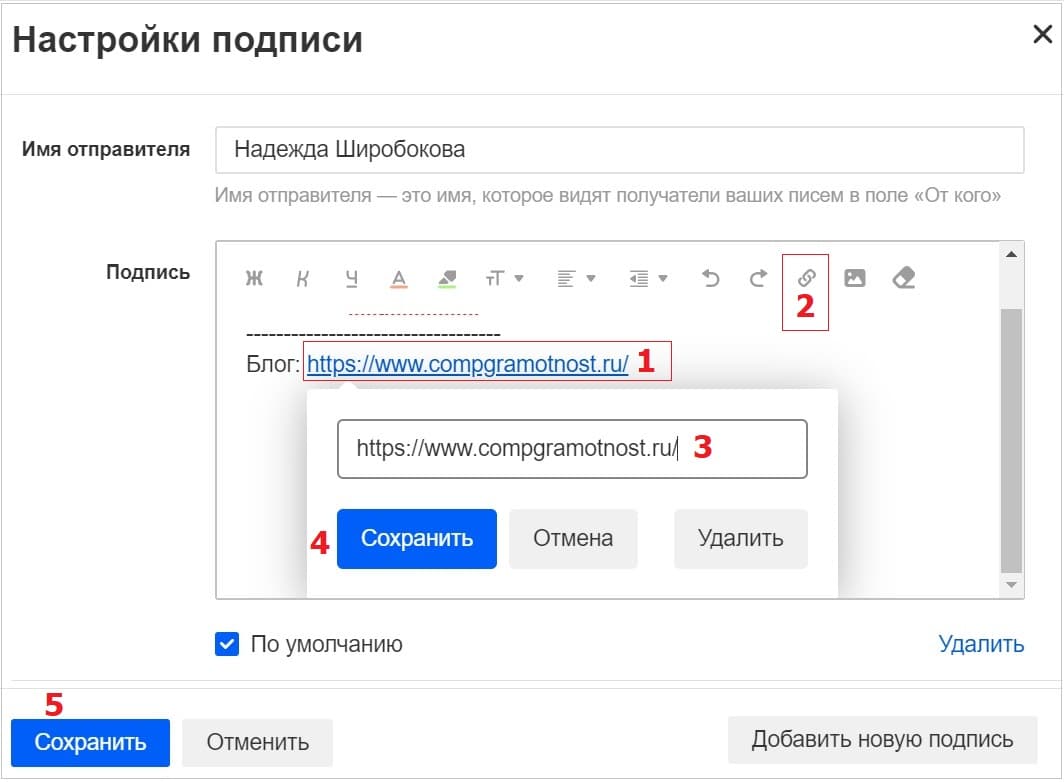
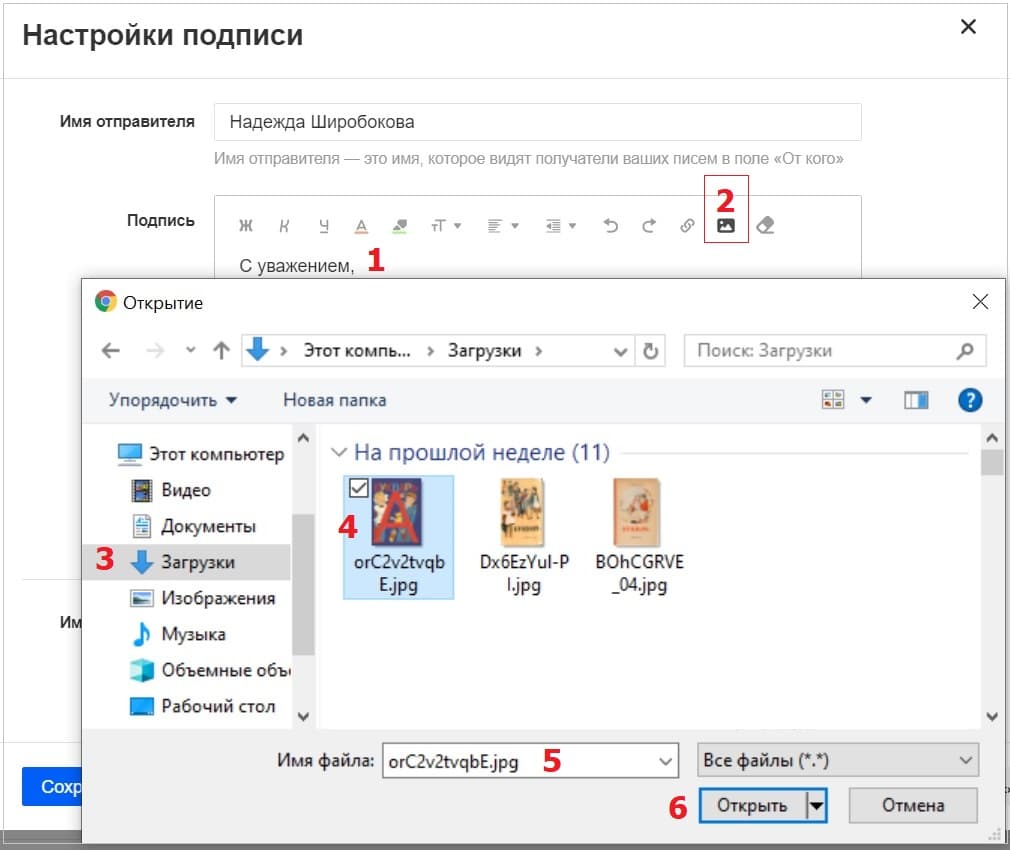
Нужно 4 подписи, а возможны только 3 (((
Здравствуйте, как написать расширенное письмо?
Здравствуйте. Что Вы называете «расширенным письмом»?
Если имеются в виду возможности для расширенного форматирования письма в почте mail.ru, то подробнее о них здесь help.mail.ru/mail/letters/create/editor
Здравствуйте! Подскажите пожалуйста, как отредактировать подпись? (жирнее, курсив, цвет и т.п.)
Здравствуйте. Ответила в статье, добавила там подзаголовок: «Как украсить подпись жирно, курсивом, цветом?» https://www.compgramotnost.ru/elektronnaya-pochta/kak-sdelat-podpis-v-elektronnom-pisme-mail-ru#podpis-zhirnym-kursivom
День добрый!
Раньше Когда я заполнял графу «тема» в mail.ru автоматически появлялся желаемое слово (например:привет из Ташкента) , а сейчас ничего не появляется….как сделать чтоб опять сохранялся в памяти ?
заранее спасибо
Здравствуйте! Вероятно, Вы заходили в почту через один и тот же браузер на одном и том же ПК. Тема письма находилась в кеше браузера. Если Вы почистили кеш браузера, либо сейчас пользуетесь другим браузером или другим компьютером, то тема исчезла. Она может появиться снова после того, как браузер ее снова «запомнит» в кеше.
Про кеш браузера писала здесь: https://www.compgramotnost.ru/internet-gramotnost/kak-pravilno-chistit-kesh-brauzera
Здравствуйте.
У меня возникла проблема при вставке ссылки в подпись письма. Она отображается текстом, а не ссылкой. Т.е. перейти на страницу, кликнув по ней нельзя, но если копировать ее и вставить в адресную строку браузера, то все нормально. Как мне исправить ситуацию?
С уважением,
Екатерина.
Здравствуйте.
Когда Вы пишите письмо, то подпись вставляется со ссылкой в виде текста, точнее, не кликабельной ссылки. Отправьте письмо с такой подписью, например, самой себе. Потом зайдите в почту и откройте это письмо «самой себе». Думаю, что в полученном письме Вы увидите, что ссылки будут уже кликабельны, а не в виде текста. То есть, в письме в момент его написания, ссылки не кликабельные. А в полученном письме ссылки будут кликабельные.
Здравие желаю, госпожа Надежда.
Подпись (собственноручная) и дата удостоверяют человека, который изложил свои мысли в написанном им документе и отвечает за изложенное. И только подпись с датой на твердом носителе является документом, а не бумагой. Я же понял из поста «Как сделать подпись в электронном письме Mail.ru?», что напечатанную фамилию называют подписью.
Это ведь не правильно.
С уважением, Виктор. К сожалению в этом комментарии электронно расписаться не умею.
Уважаемый Виктор, мне тоже казалось, что эпистолярный жанр никогда не уйдет на второй план. И уж тем более, рукописная подпись синей ручкой на белом листе бумаги и с датой.
Но, увы. Время движется вперед. И сегодня автоматическая дата отправки или получения электронного письма является чуть ли не судебным доказательством. А IP-адрес, с которого отправлено электронное письмо, служит бесспорным доказательством авторства письма.
Ростелеком позволяет любому гражданину РФ иметь собственную электронную подпись, которая признается во всех государственных учреждениях. Эта электронная подпись удобна тем, что ее можно поставить под любым электронным запросом, электронным заявлением, которое можно отправлять со своего ПК в любое государственное учреждение. Список подобных современных отличий от привычной даты и подписи от руки можно продолжать и продолжать. Такое сейчас время.
Подпись в письме Mail.ru, конечно, не является электронной подписью в полном смысле этого слова. Это скорее визитная карточка человека, а не его подпись. Но по сложившейся терминологии строки, которые автоматически вставляются в письмо и содержат информацию про отправителя письма, называют подписью.
Уважаемая, Надежда, не могу согласиться с изложением от 7 февраля 2016 г.
На подлиннике чертежа любого изделия разработчик ставит от руки подпись и дату подписания и сдает документ на хранение в архив. В дальнейшем использовании копии чертежа в производстве разработчик отвечает за правильное применение данных чертежа своей подписью, так как за этим стоит не только материальная ответственность, но и безопасное потребление, купленного в дальнейшем этого изделия и разные преследования в случае чего. Подпись является доказательством того, кто разработал сей документ и с кого требуется спросить за содержание документа. Подпись на документе должна быть только собственноручной.
Спасибо за внимание, Надежда.
Подпись — неотъемлемая часть письма, а не бессмысленный набор одинаковых байтов, пересылаемых тысячи раз. Её пишут не для того, чтобы указать, от кого письмо.
Многоэтажные подписи в конце письма очень сбивают с толку и похожи скорее на служебную информацию в виде машинных кодов. На них никто не обращает внимания.
Здравствуйте, Надежда! Можете ли вы подсказать, как вставить мою подпись в документ, ту подпись рукописную, которая у меня отсканирована и находится как файл в папке компьютера. Другую подпись компьютерную, которая у вас описана выше в статье — я не знаю, как придумывать или где-то её брать и она НЕ предусмотрена в заявлениях. Благодарю
Здравствуйте. Наталья!
В приведенной Вами статье я объясняю, как поставить подпись в электронном письме. Но заявление и электронное (e-mail) письмо – это 2 большие разницы. Заявление обычно прикрепляют к e-mail письму в виде прикрепленного файла https://www.compgramotnost.ru/internet-gramotnost/kak-prikrepit-fajl-k-pismu.
В заявлении можно вставить подпись как картинку. Но не в каждое заявление можно вставить картинку. В каком формате у Вас заявление?
Если заявление в Ворде, то там это делается следующим образом: «Вставка», «Рисунок» (Вставить рисунок из файла), и затем выбираем файл, в котором хранится Ваша подпись. А затем в свойствах вставленного рисунка (клик правой кнопкой мыши по вставленному рисунку) надо установить параметр «Обтекание рисунка текстом». Это позволит достаточно свободно перемещать рисунок по тексту документа Ворд с помощью левой кнопки мышки, вставляя Вашу подпись точно туда, куда нужно. Не всегда это получается, к сожалению.
К тому же рисунок подписи не может быть прозрачным, и значит он может собой закрывать часть текста. Чтобы этого избежать приходится не только двигать рисунок подписи, но и переформатировать текст, изменяя интервалы, увеличивая пробелы и пр. В общем, подгоняя все «по месту». Однако, если постараться, то можно получить довольно точное сходство с оригиналом, особенно если потом распечатать документ на цветном принтере.
Надежда, здравствуйте!
Подскажите, пожалуйста, как сейчас сделать подпись так, чтобы она отображалась только при создании письма, а при ответе на него или его пересылке подписи не было?! В меню «имя и подпись» нет строки, которая бы позволяла это сделать. Я устаю каждый раз при ответе на письмо удалять подпись.
Заранее благодарю за ответ!
Здравствуйте, Ольга!
В старом интерфейсе почты Майл ру в «Настройках» для подписи была галочка «Включить подпись при ответе и пересылке», которая влияла на то, будет ли подпись вставляться только в Новые письма и при ответе на Входящие письма подпись тоже автоматически будет помещаться.
В новом интерфейсе почты можно сделать разные подписи и выбирать нужную подпись для вставки непосредственно в письмо. Я добавила материал об этом подробнее в статью. Одну подпись можно сделать «По умолчанию», она тогда автоматически будет вставляться. Другую подпись можно вставлять по мере необходимости. Думаю, что одну из подписей можно сделать пустой.
мне нравится ваш сайт спасибо!
необходимо организовать авто ответ на письма приходящие на почтоу mail.ru, но ответное письмо должно содержать прикрепленный файл. каким образом можно решить эту задачу?
Дмитрий, думаю, что задача не имеет решения. Ибо такие возможности закладывают программисты, и если они не предусмотрели этого, то «на нет и суда нет».
Можно задать этот вопрос Службе поддержки (или Помощь) mail.ru. Внизу сайта mail.ru есть ссылка на них.
Можно залить файл и дать ссылку на файлообменник mail.ru (https://www.compgramotnost.ru/diski/fajloobmennik-majl-ru) или на Яндекс.Диск (https://www.compgramotnost.ru/diski/kak-zagruzit-fajly-na-yandeks-disk-i-kak-skachat).
Моя подпись не сохраняется, пишет некоторые поля заполнены не верно, подскажите пожалуйста что делать?
Инна, надо заполнить правильно все поля. Я вот не помню, там выделяются те поля, которые заполнены неверно?
я тоже картинку некак не могу поставить помогите
Здравствуйте,я так и не смогла в подписи на mail.ru поставить картинку не расскажете поподробней,а лучше по наглядней как это сделать.Заранее спасибо)
А как сделать эл. подпись в другом месте, на другом сайте? В «мыле» я уже сделала, но это мне не помогло поставить подпись на другом сайте. Заранее спасибо. P.s. Почему-то не ставится курсор в поле для эл. подписи.(((((((
Татьяна, объясните, что Вы понимаете под подписью на другом сайте?
Если это граватар, то о нем здесь: https://www.compgramotnost.ru/internet-gramotnost/kak-sdelat-gravatar
Здравствуйте, а как поместить логотип своей компании в уголок отправляемого письма???
за совет спасибо!
Скажите пожалуйста, как я могу подписаться или вставить свою подпись в электронное письмо, но не печатную, а как подпысываются от руки, вот этот вопрос мне очень важно узнать?
Здесь в комментарии к этой статье от моей тезки Надежды есть ответ на Ваш вопрос. Посмотрите комментарии к этой статье.
Я по поводу картинки в подпись. На Ответах майл ру дали такой вот совет и он работает. Поделюсь со всеми, может у кого то есть такая проблема.
Для этого надо здесь — e.mail.ru/cgi-bin/user — в графу «Подпись» поместить следующий html-тег:
<_a href="http....."><_/a_>
где в кавычках надо вставить адрес картинки в инете в виде http….jpg,
а нижнее тире_ удалить
такой адрес можно получить, например, загрузив картинку на сайт Радикал
Новое письмо надо создавать обязательно в Расширенном формате. При этом Вы сразу будете видеть в создаваемом письме картинку. Если вместо картинки видите код, то просто обновите страницу кнопками Ctrl+F5
А как создать расширенное письмо? Можете пошагово описать процесс вставки картинки в подпись.Спасибо.
Не совсем понятно, что значит «расширенное письмо». Предполагаю, что имеется в виду красочное оформление письма и расширенный формат. Для этого есть кнопки «К», «Ж», …, «Еще» и «Стили», которые показаны на рис. 3 слева и справа от цифры 1. Кнопка «Стили» позволяет выбрать картинку — подложку для письма. Остальные кнопки позволяют:
выделять текст жирным, курсивом, подчеркиванием;
менять тип, размер, цвет шрифта текста вашего письма;
выравнивать текст вправо, влево или по центру;
сдвигать часть строк вправо или влево;
добавлять нумерованные и маркированные списки;
добавлять в текст письма смайлы;
отменять/повторять последние действия в тексте письма;
выделять текст зачёркиванием;
вставлять ссылки на ресурсы Интернет;
разделять текст горизонтальными линиями;
очистить все созданное ранее форматирование.
Подробнее: /help.mail.ru/mail-help/letters/create/execution
Насчет вставки картинки в подпись — такой возможности в Майл ру нет, насколько мне известно. Если Вам кто-то присылает письма с картинкой в подписи, то, вероятно, он их отправляет НЕ из Майл ру, а с других почтовых сервисов.
спасибо за совет!
Вот вы пишите про подпись. А картинку туда вставить можно, или лого к примеру?
Картинку вставить можно, но нет гарантий того, что она будет видна любому получателю письма.
Здравствуйте,Надежда! Подскажите пожалуйста как и куда подключить микрофон и наушники,чтобы позвонить по скайпу? У меня наушники обыкновенные,а микрофон как для караоке. В магазине сказали,что и это подойдёт только я не знаю как это сделать. Буду очень признательна если в одном из уроков вы всё подробно раскажете как всё правильно сделать.Я пробовала подключить микрофон,но скайп его не видит.
С уважением Татьяна
Татьяна!
Микрофон подключается в специальное гнездо на звуковой карте (с обратной стороны системного блока). Как правило, возле этого гнезда нарисовано изображение микрофона. Если же Ваш микрофон подключается через USB-порт (это видно по разъему — он плоский, а у обычного микрофона — круглый), то для этого микрофона может потребоваться специальный драйвер, который может быть установлен автоматически после первого подключения микрофона, или этот драйвер должен продаваться вместе с микрофоном.
Микрофон должен быть настроен (в Windows 7 это: «Пуск» — «Панель управления» — «Оборудование и звук» — «Управление звуковыми устройствами» — вкладка «Запись»).
Тогда этот микрофон будет «виден» из скайпа. Кстати, в скайпе тоже есть настройки микрофона. Это особенно важно, если на Вашем компьютере есть несколько микрофонов (например, есть встроенный микрофон, и одновременно Вы подключаете еще один микрофон в качестве внешнего).
Вообще-то настройки звукового оборудования — это непростая процедура. Но я пока на эту тему не планирую писать статью, так как подобные настройки сильно отличаются в зависимости от типа звуковых карт и подключаемых к ним устройств. Здесь лучше пользоваться описанием конкретных звуковых карт, установленных в компьютеры, которые должны прилагаться к приобретаемому компьютеру. Лучше, чем производитель звуковой карты, никто не опишет варианты ее настройки и использования.